ppt的自动播放怎么关闭 怎么停止ppt自动播放
随着科技的不断发展,我们在工作和学习中经常会使用到PPT(幻灯片)来展示内容,有时候我们可能会遇到PPT自动播放的问题,这不仅会干扰我们的演讲节奏,还可能导致信息传达不准确。了解如何关闭和停止PPT的自动播放功能变得至关重要。在本文中我们将介绍一些简单而有效的方法,以帮助您解决这一问题,使您能够更好地掌控PPT的演示过程。无论是在公司会议中还是学术报告中,这些技巧都将对您的展示效果产生积极的影响。
具体方法:
1.首先,准备好一份ppt文档。这里,我们以Microsoft Office PowerPoint 2013为例进行演示。

2.Microsoft Office PowerPoint 2013的工具栏如图所示。在这里,我们主要用到的是“切换”和“放灯片放映”两个选项卡下的内容。

3.选中“切换”选项卡,在右侧可以看到“换片方式”。这里,有两种换片方式:一是单击鼠标时进行换片,用于手动换片;二是设置自动换片时间,用于自动播放。在这里,我们把换片方式统一改为“单击鼠标时”。

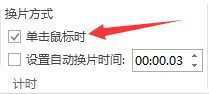
4.“切换”中的“换片方式”是针对每一张幻灯片而言的,因此。需要把所有幻灯片的换片方式都改成“单击鼠标时”。
5.改好之后,切换到“幻灯片放映”选项卡,选择该选项卡下的“设置幻灯片放映”。

6.将其中的“换片方式”改为“手动”,并点击“确定”保存修改。
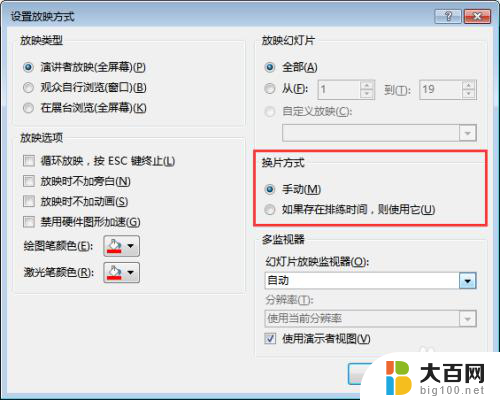
7.以上操作完成后,保存幻灯片,在重新放映。这时,ppt的自动播放就已经取消了。通过鼠标单击或者鼠标滚轮,可以手动控制幻灯片的播放。
以上就是如何关闭PPT的自动播放的全部内容,如果有不清楚的用户可以按照以上方法进行操作,希望对大家有所帮助。
- 上一篇: 电脑能直接连接摄像头吗 摄像头与电脑如何连接
- 下一篇: wps文档助手 wps文档助手下载
ppt的自动播放怎么关闭 怎么停止ppt自动播放相关教程
- 如何关闭幻灯片自动播放 PPT自动播放怎么取消
- wps怎样停止它的动画效果自动播放 wps怎样关闭动画效果自动播放
- 如何取消自动播放幻灯片 ppt自动播放取消方法
- 幻灯片如何取消自动播放 ppt如何取消自动播放
- potplayer不自动播放 关闭PotPlayer自动播放下一集的步骤
- wps怎么样才可以关闭幻灯片的自动播放 wps幻灯片自动播放怎么关闭
- wps怎么让幻灯片不自动播放 怎样让wps幻灯片停止自动播放
- 蓝牙耳机自动播放qq音乐怎么关闭 QQ音乐怎么关闭蓝牙自动播放
- pdf可以用ppt打开吗 如何让PDF文件像PPT一样自动播放
- 幻灯片视频自动播放怎么设置 PPT如何设置自动播放视频
- 苹果进windows系统 Mac 双系统如何使用 Option 键切换
- win开机不显示桌面 电脑开机后黑屏无法显示桌面解决方法
- windows nginx自动启动 Windows环境下Nginx开机自启动实现方法
- winds自动更新关闭 笔记本电脑关闭自动更新方法
- 怎样把windows更新关闭 笔记本电脑如何关闭自动更新
- windows怎么把软件删干净 如何在笔记本上彻底删除软件
电脑教程推荐